怎样在PS中用通道抠出人物头发
其实用Photoshop通道来抠头发,步骤并不复杂,跟我来看看咋整吧!首先,咱们得打开PS,然后Ctrl+O把你准备的图片导进来。别急,接着切换到“通道”面板,观察红、绿、蓝三个通道,找出哪个对比最明显,能让头发和背景区分开的那个。一般来说,头发会在某个通道里显示比较亮,而背景则暗得多,这样我们就能轻松操作了。
点右键复制那个通道,接下来用“色阶”调整,把头发区域变得更白,背景更黑,确保边界清晰。然后用画笔工具涂抹,反复调整色阶和笔刷,直到头发的细节足够清楚,尤其是那些飞散的发丝。做好后 Ctrl+点击通道缩略图载入选区,回到图层面板,添加图层蒙版,这样头发就被精准扣出来了。整个过程别忘了多试几次,找到最棒的通道,效果会惊艳哦!
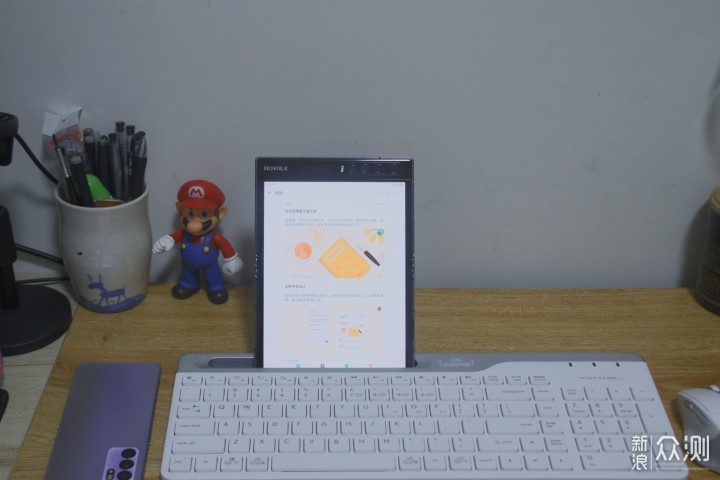
ps怎么把人物头发详细扣除 头发怎么抠能更精细
要想把头发抠得超细致,除了通道法,PS里还有不少小技巧和值得一试的工具呢!
-
快速选择+选择并遮住
打开图片后,先用“快速选择工具”粗略圈住人物头发区域,嘭嘭几下搞定。然后点击“选择并遮住”按钮,进入专项调整界面。用“调整边缘画笔”沿着发丝边缘慢慢涂抹,别着急,越仔细越好!接着调调“平滑度”和“羽化”滑块,让边缘柔和自然,这样看起来才不会生硬。 -
通道抠图法
就像上面说的通道操作一样,先挑出对比度最高的通道,复制它,调色阶,让头发和背景形成明显黑白对比。用画笔工具细致处理边缘,特别是发丝那些细节,务必认真! -
Topaz ReMask 5插件助力
亲测好用的抠图神器!加载插件后,记住三种颜色:绿色代表保留,红色是删除,蓝色是边缘计算。上面是画笔工具,下面是填充工具,几下笔,头发的细节就乖乖出现在蒙版里。超级省心,还能大幅提高效率,连大佬都爱用。 -
快速选择工具精细调整
复制图层后,用快速选择调整头发范围,通过快捷键“[”和“]”放大缩小笔刷。耐心擦拭,避免误选背景。完成后可以结合其他工具作最后抠图完善。
总之,抠头发这活儿,看似简单,但细节决定成败。多用用PS自带功能,再配合插件,嘿,就能轻轻松松把难搞的发丝处理得服服帖帖。

相关问题解答
- 通道抠图法为什么适合抠头发?
说真的,通道抠图对付头发特别给力!为什么呢?头发和背景的亮度、颜色差异通常蛮明显,通道能把这些差异放大,让你挑选头发区域变得超简单。你可以把头发变得白白净净,背景变黑,这样选区就是分分钟完成。而且调色阶还能帮你调细节,小细节那叫一个清楚,简直没啥比这更方便又好用了!
- 如何用“选择并遮住”工具来处理细小发丝?
“选择并遮住”功能真心神器,尤其是它里面的“调整边缘画笔”!先粗选后细涂,慢慢沿着发丝轻轻涂抹,别马虎,搞定这些细节才能让发丝逼真自然。再用“平滑度”和“羽化”滑块软化边缘,减少锯齿感。动动手指,一点点调整,效果会棒呆的,简直像给图片穿上了隐形斗篷。
- Topaz ReMask 5插件为什么受欢迎?
哎哟,这个插件超级省心,尤其是抠头发这些细碎的部分。它有三种颜色笔刷——绿色保留啥,红色抠除啥,蓝色算边缘,这样功能区分超级清晰,用起来巨方便。稍加练习,抠图效率蹭蹭蹭上升,效果又好到爆,连大佬都对它爱不释手!帮你节省好多时间,强烈安利。
- 快速选择工具在抠头发中有什么技巧?
本文来自作者[夏亦橙]投稿,不代表新知探坊号立场,如若转载,请注明出处:https://www.zglxfj.com/jdjs/202510-eqXfdJaOXQg.html

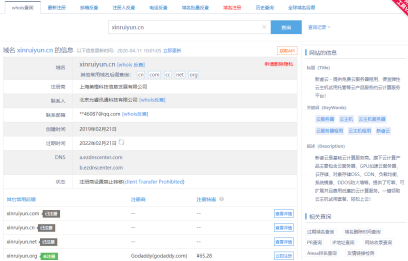



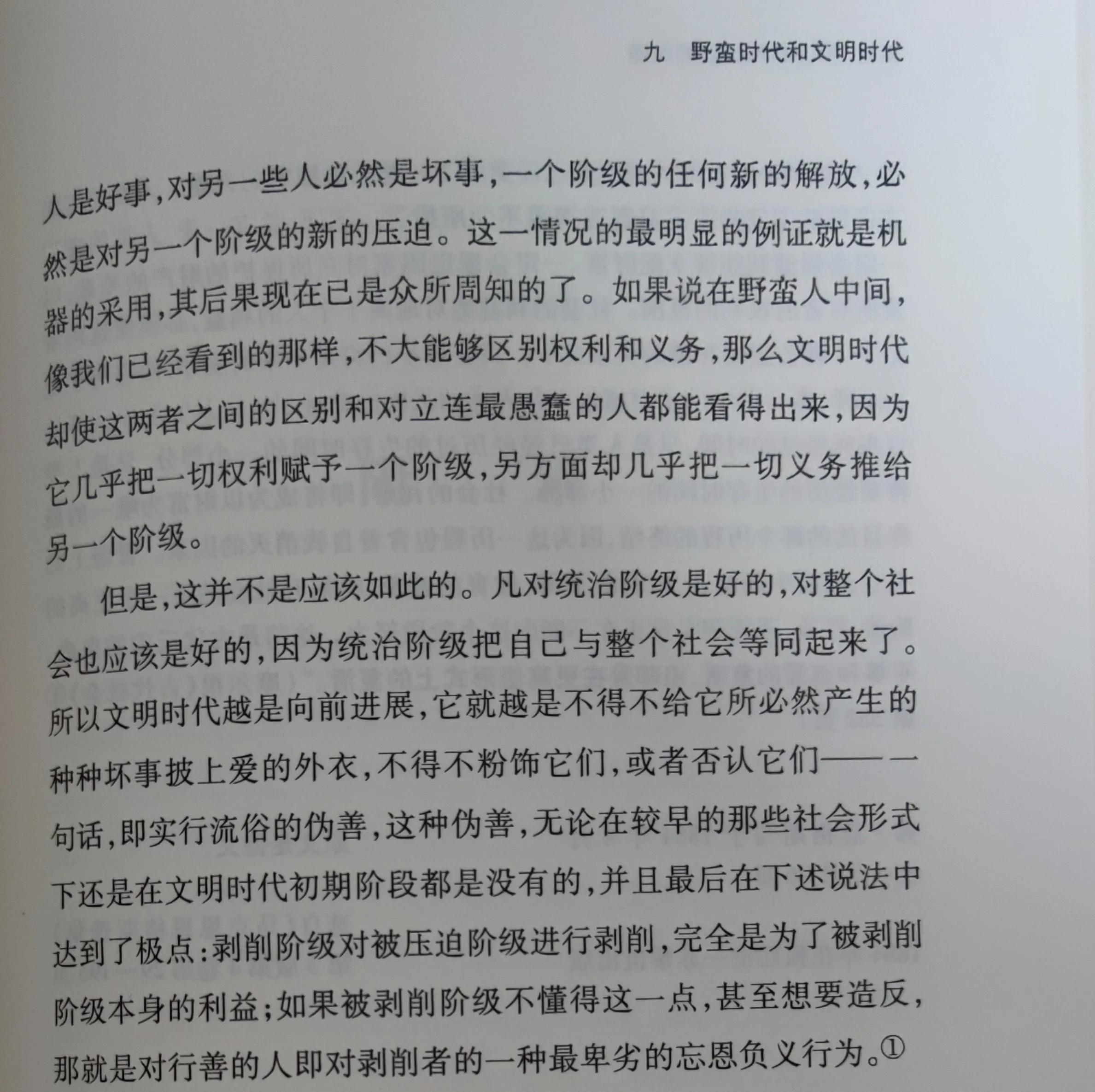

评论列表(3条)
我是新知探坊号的签约作者“夏亦橙”
本文概览:怎样在PS中用通道抠出人物头发 其实用Photoshop通道来抠头发,步骤并不复杂,跟我来看看咋整吧!首先,咱们得打开PS,然后Ctrl+O把你准备的图片导进来。别急,接着切换...
文章不错《怎样在PS中用通道抠出人物头发 ps怎么把人物头发抠得更精细》内容很有帮助